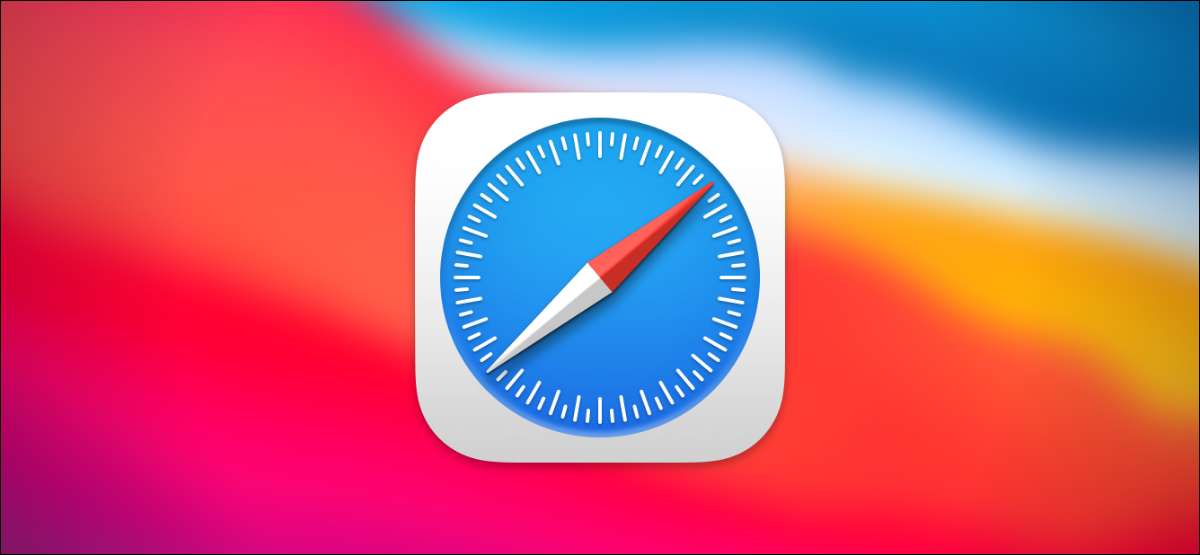
Bu bir İyi pratik Web tarayıcınızı sürekli güncel tutmak için Güvenlik nedeniyle , ancak Mac'teki Apple Safari'nin güncelleme düğmesine sahip değil. İşte Safari'yi güncel tutacaksınız.
Safari'yi güncel tutma
Her yıl, Apple Safari için yeni özellikler yayınlar ve genellikle onları gerçekleştirmeden yüklersiniz, çünkü sistem tercihlerinde elde ettiğiniz MACOS güncellemelerine bağlı olduklarından.
Fakat Safari bir tarayıcı olduğundan, Apple genellikle bir sonraki büyük işletim sistemini kurmadan Safari'nin en son sürümüne güncellemenizi sağlar. Örneğin, Safari 14.0'da bir araya geldi macos big sur , MacOS Catalina kullanıcıları hala ona güncelleyebilir. Apple ayrıca, Safari'nin eski sürümlerine düzenli güvenlik güncellemeleri sağlar, bu da asıl sebep olan Güncelleştirmenizi tavsiye ederiz .
İLGİLİ: Neden tüm yazılımlarını güncellemelisin?
Safari sistem tercihlerinde nasıl güncellenir
Safari'yi güncellemek için, sistem tercihlerinde yazılım güncelleme özelliğini kullanmanız gerekir. Oraya gitmek için, ekranın sol üst köşesindeki Apple simgesini tıklatın.
Görünen menüde, "Sistem Tercihleri" seçeneğini seçin.

Sistem tercihlerinde "Yazılım Güncellemesi" nin üzerine tıklayın.
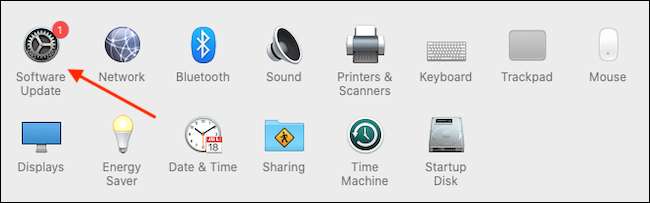
Yazılım güncelleme paneli, Mac'iniz için herhangi bir yazılım güncellemesi olup olmadığını gösterir. Varsa, iki seçeneğiniz var.
En son işletim sistemini Safari'nin en son sürümüyle birlikte yüklemek istiyorsanız, "Şimdi Güncelle" düğmesini tıklatın ve işlemi izleyin.
İLGİLİ: Web tarayıcınızı neden güncellemelisiniz?
Safari'ye yalnızca bir güncelleme kurmak istiyorsanız, tüm güncellemelerin ayrıntılı bir listesini görmek için mevcut güncellemeler listesi altındaki "Daha Fazla Bilgi" ı tıklayın.
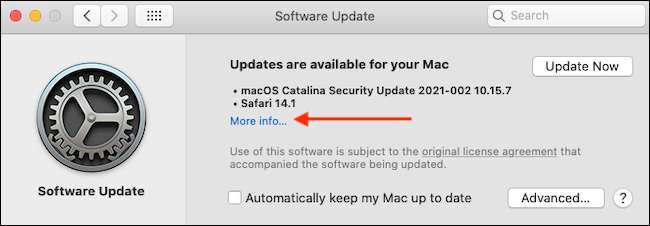
"Daha Fazla Bilgi" i tıklandıktan sonra, Mac'iniz için mevcut güncellemeleri listeleyen bir panel görünecektir. "Safari" güncellemesinin seçildiğinden emin olun ve bununla birlikte bir sistem güncellemesi kurmak istemiyorsanız "MacOS" uncheck. Hazır olduğunuzda, "Şimdi Yükle'yi tıklayın."
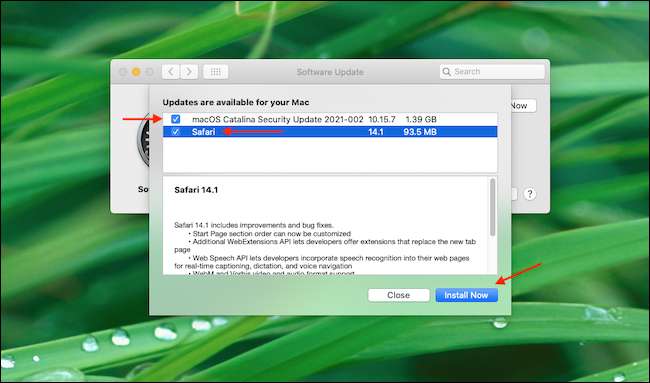
Bir süre sonra, Safari güncellemesi Mac'inize yüklenecektir.
Güncelleme işlemi bittiğinde, pencerenin köşesindeki Kırmızı Kapat düğmesini kullanarak sistem tercihleri uygulamasından güvenle çıkabilirsiniz.
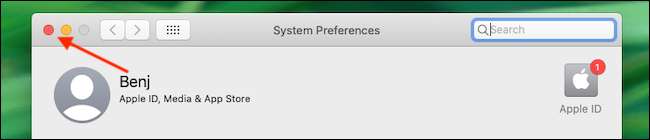
Bu süreç biraz kafa karıştırıcı ve açık olmayan olduğundan, öneririz. Otomatik Güncelleştirme özelliğini etkinleştirme Safari ve Mac'inizi güncel tutmak için. İyi şanlar!
İLGİLİ: Mac'inizi nasıl güncellenir ve uygulamaları güncel tutun







